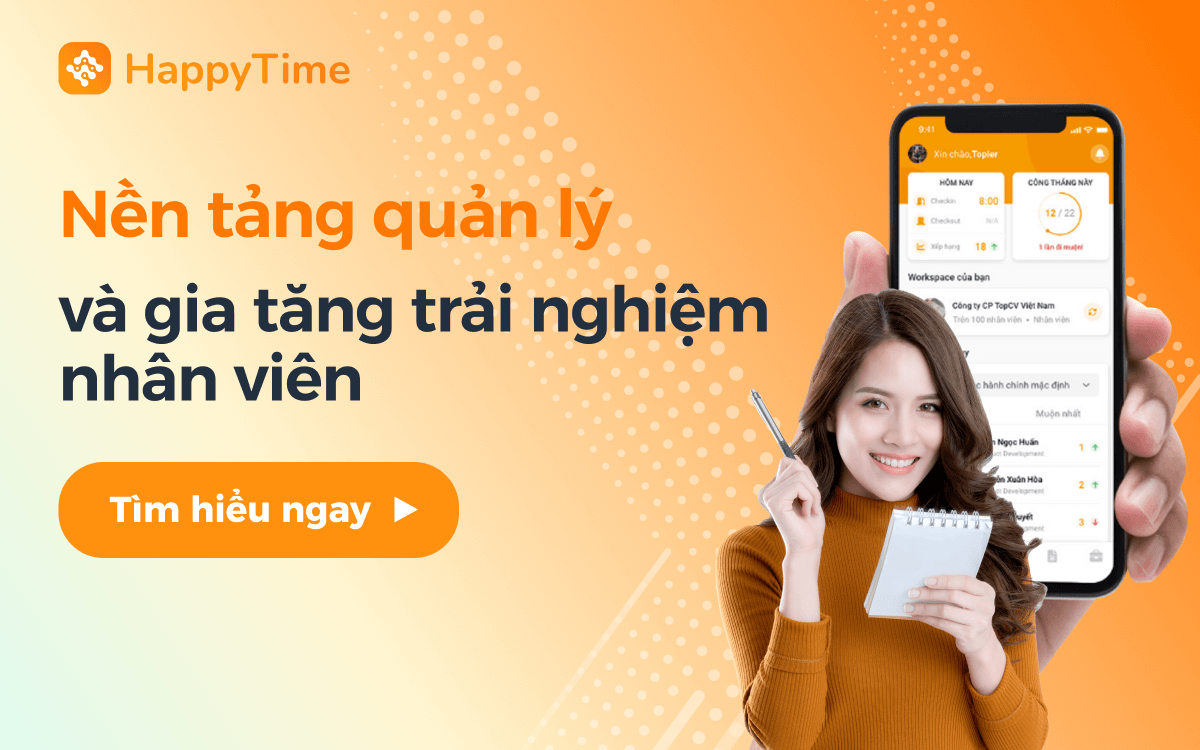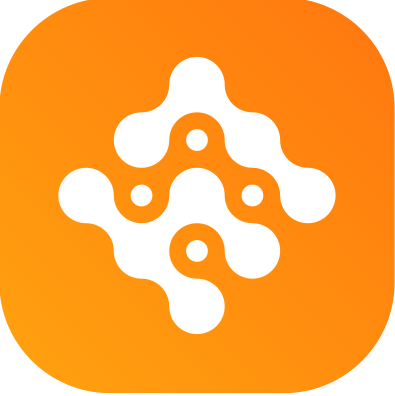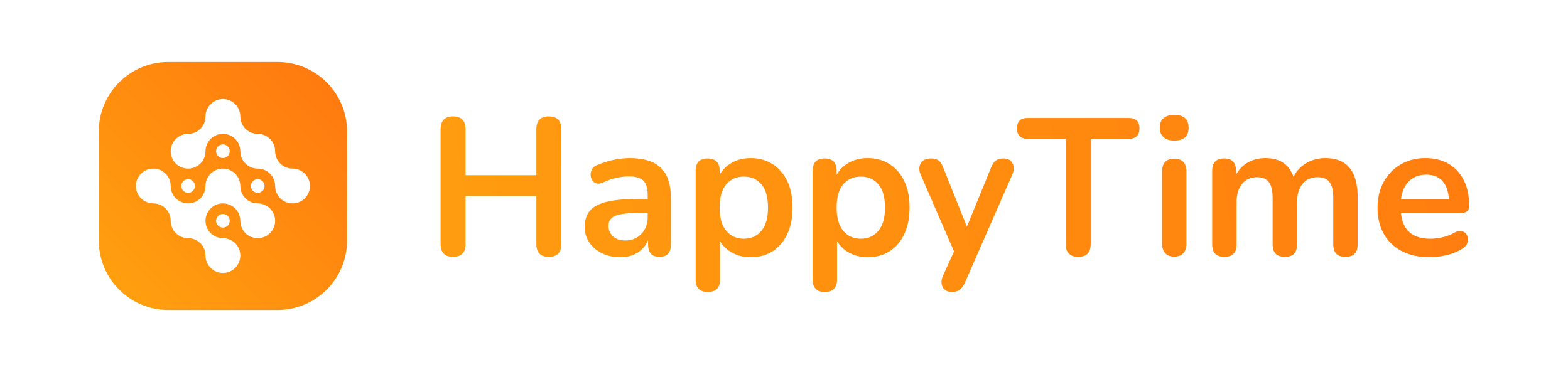Bạn sẽ cần reset máy chấm công và cài đặt lại trong những trường hợp: máy bị lỗi, máy bị treo hoặc người dùng cài đặt sai. Trong bài viết này, HappyTime sẽ hướng dẫn bạn cách cài đặt lại một số loại máy chấm công phổ biến nhất trên thị trường hiện nay.
Mục lục
Khi nào cần reset máy chấm công?
Có một số trường hợp mà bạn cần cài đặt lại máy chấm công về nguyên bản để đảm bảo hệ thống hoạt động chính xác, hiệu quả như ban đầu, bao gồm:
- Máy chấm công bị lỗi hệ thống: Lỗi máy chấm công không nhận vân tay, lỗi bộ nhớ, không kết nối được với máy tính, chấm công được nhưng không lưu được dữ liệu, v.vv..
- Do người dùng cài đặt sai: Sai quy tắc chấm công, kết nối nhầm phần mềm quản lý hoặc cài đặt sai các thông số, cấu hình.
- Máy chấm công đã cũ: Máy sử dụng quá lâu đã bị đầy bộ nhớ, lượng tải công việc quá nặng, máy chạy chậm, ì, hay bị treo.
Trong tất cả trường hợp này, bạn có thể chọn một trong các giải pháp như sau:
- Reset máy chấm công mà không làm mất dữ liệu nếu máy chưa đầy bộ nhớ.
- Reset máy đồng thời xóa hết dữ liệu nếu máy đã đầy bộ nhớ và nhiều dữ liệu cũ đã không còn được sử dụng.
- Reset bằng cách tắt nguồn máy và khởi động lại.

Cách reset máy chấm công không làm mất dữ liệu
Trên thị trường hiện nay có một số dòng máy chấm công phổ biến được lắp đặt tại các doanh nghiệp là Ronald Jack, ZKTeco, Mita, Gigata, v.vv.. Cách reset các loại máy chấm công này về cơ bản là giống nhau. Tuy nhiên, do giao diện máy và cách hiển thị ngôn ngữ khác nhau nên HappyTime sẽ hướng dẫn bạn chi tiết cách cài đặt lại từng loại máy.
Cách reset máy chấm công Ronald Jack, ZKTeco và Mita
Máy chấm công Ronald Jack có rất nhiều dòng, cung cấp nhiều hình thức chấm công khác nhau. Trong đó, hai dòng DG-600 (chấm công vân tay kết hợp thẻ từ) và F18 (tích hợp khả năng kiểm soát cửa ra vào) dường như là quen thuộc nhất với các doanh nghiệp.
Cách reset máy chấm công Ronald Jack DG-600 hay reset máy chấm công Ronald Jack F18 tương tự nhau, áp dụng được ở hầu hết mọi dòng máy của cùng thương hiệu. Bạn có thể cài đặt lại máy về nguyên bản theo các bước như sau:
- Nhất nút “M/OK” để mở menu máy.
- Chọn mục “Hệ thống”.
- Chọn mục “Cài lại ban đầu” hoặc “Khởi động lại”.
- Nhấn nút “M/OK”.
- Nhấn nút “Đồng ý”.

Với cách làm này, mọi thông số máy sẽ được chuyển về chế độ mặc định như ban đầu nhưng không hề làm mất dữ liệu trong máy. Toàn bộ thông tin về người sử dụng, ID của người chấm công cùng các dữ liệu khác sẽ được giữ nguyên.
Cách reset máy chấm công ZKTeco và reset máy chấm công Mita cũng giống hệt như cách làm ở Ronald Jack. Đặc biệt là khi reset máy chấm công ZKTeco K21, giao diện đồng nhất từ thiết kế đến ngôn ngữ giúp bạn dễ dàng cài lại máy về mặc định theo 5 bước nêu trên.

Cách reset máy chấm công Gigata và 991
Các bước reset máy chấm công Gigata và 911 cũng tương tự với cách làm ở 3 dòng máy phổ biến nêu trên. Tuy nhiên, thiết kế các nút ở hai loại máy này có chút khác biệt nho nhỏ nên bạn có thể thực hiện theo các bước như sau:
- Nhấn nút “Menu” trên bàn phím.
- Chọn mục “Hệ thống”.
- Chọn mục “Khởi động lại”.
- Nhấn nút “Đồng ý”.
Khi reset lại theo cách này, máy sẽ trả lại các thông số cài đặt và cấu hình giống như mặc định, bao gồm mã ID, giờ giấc, sự có mặt của nhân viên, chu kỳ xóa dữ liệu, các ký hiệu xác nhận, v.vv.. Tuy nhiên, các dữ liệu về người chấm công vẫn sẽ còn nguyên vẹn, trừ khi bạn chọn xóa toàn bộ để cho máy trống như ban đầu.

Cách reset máy chấm công xóa hết dữ liệu
Có hai cách xóa dữ liệu máy chấm công sau khi reset đó là xóa trực tiếp trên thiết bị và xóa trong phần mềm quản trị.
Cách xóa dữ liệu trực tiếp trên máy chấm công
Để xóa hết dữ liệu trong máy và cài đặt lại toàn bộ thông tin người dùng, sau khi reset máy chấm công về mặc định như trên, bạn cần thực hiện thêm một vài thao tác nữa:
- Nhấn “M/OK” hoặc “Menu” trên bàn phím.
- Chọn mục “Quản lý dữ liệu”.
- Chọn các mục xóa dữ liệu theo nhu cầu. Tại đây, máy sẽ hiển thị các lựa chọn gồm: Xóa dữ liệu có mặt, Xóa tất cả, Hủy quyền admin, Xóa ảnh nền, Xóa bảo vệ màn hình, Xóa dữ liệu phục hồi, v.vv.. Nếu bạn muốn xóa hết tất cả dữ liệu, để cho máy trống trơn thì chọn mục “Xóa tất cả”.
- Chọn “Đồng ý”.
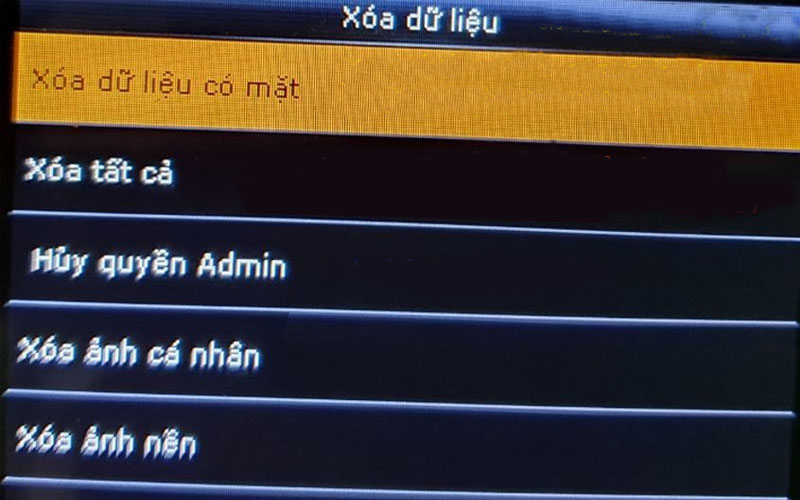
Với cách làm này, máy sẽ cần vài phút để loại bỏ hết các dữ liệu khỏi hệ thống. Dữ liệu chấm công của nhân viên rất quan trọng. Vì thế, trước khi xóa hết dữ liệu máy, bạn nên sao lưu dữ liệu hoặc tải chúng về máy tính để không cản trở công việc quản lý.
Cách xóa dữ liệu máy chấm công bằng phần mềm quản trị
Hầu hết các phần mềm quản lý máy chấm công đều có tính năng đồng bộ hóa dữ liệu với thiết bị. Nếu bạn xóa dữ liệu ngay tại phần mềm thì thiết bị sẽ tự động cập nhật lại, không lưu giữ bất kỳ thông tin nào nữa.
Có một số nhà sản xuất cung cấp máy chấm công đi kèm với phần mềm mà họ phát triển. Có một số hãng máy khác thì hoạt động độc lập, để quản lý dữ liệu thì bạn cần mua một phần mềm quản lý của bên thứ 3 và kết nối với máy chấm công.
Mỗi phần mềm quản trị sẽ có một giao diện khác nhau, ngôn ngữ cũng đa dạng. Dù vậy, bất kể phần mềm nào cũng sẽ trình bày rõ các hạng mục quản lý, trong đó có mục Dữ liệu. Bạn chỉ cần tìm kiếm thư mục quản lý dữ liệu trên phần mềm là có thể chọn và xóa được những dữ liệu không muốn lưu trữ.
Cách reset khi máy chấm công bị treo, không thao tác được
Trong trường hợp máy chấm công bị treo, bấm nút “M/OK/Menu” hay bất cứ nút nào máy cũng không phản hồi thì cách xử lý nhanh nhất là rút nguồn máy ra và bật lại.
Các nhà sản xuất đều không khuyến khích dùng phương pháp này, vì việc khởi động lại máy sai cách có thể làm cho máy bị lỗi hệ thống và gặp phải nhiều sự cố hơn trong tương lai.
Dù vậy, một chiếc máy chấm công mới, có chất lượng tốt sẽ không đột ngột bị treo máy. Thông thường, những chiếc máy có tuổi đời cao, đã bị đầy bộ nhớ, thường xuyên phải chịu khối lượng công việc lớn, được bảo quản không đúng cách, v.vv.. thì mới gặp phải lỗi như vậy.
Ngoài phương án triệt để là thay máy chấm công mới, hoặc sử dụng các giải pháp quản lý chấm công hiện đại khác, thì cách nhanh nhất vẫn là tắt nguồn máy và khởi động lại. Cả những chiếc máy chấm công đang hoạt động bình thường cũng cần được reset lại theo cách này khoảng 1-2 tuần một lần để máy được nghỉ ngơi và khởi động lại các chế độ.
>>> Xem thêm: 3 rủi ro tổng hợp công từ máy chấm công trong doanh nghiệp

Lưu ý khi reset máy chấm công
Trong mọi trường hợp, trước khi reset máy chấm công, bạn cần nhớ sao lưu và tải toàn bộ dữ liệu đang có trong máy chấm công về máy tính quản lý. Vì những dữ liệu này có thể ảnh hưởng đến công việc quản lý nhân sự sau này nên tuyệt đối không thể để mất dữ liệu được.
Thậm chí với tình huống máy chấm công bị treo, không thao tác được thì bạn cũng cần tải dữ liệu thông qua máy tính hoặc phần mềm quản trị đã được kết nối sẵn.
HappyTime – Khắc phục bất tiện của việc reset máy chấm công
Không thể phủ nhận vai trò quan trọng của máy chấm công trong quản trị nhân sự. Tuy nhiên, chính chiếc máy chấm công có thể trở thành yếu tố cản trở việc quản lý của doanh nghiệp nếu thường xuyên bị lỗi, treo, bộ nhớ không đủ lớn, tuổi đời của máy đã quá cao, khiến nhà quản trị thường xuyên phải reset máy chấm công.
Thay vì phải đầu tư nhiều thời gian, công sức và chi phí để bảo dưỡng, bảo trì hệ thống chấm công này, các doanh nghiệp có thể chuyển hướng sang sử dụng một giải pháp toàn diện hơn chính là HappyTime.
HappyTime vừa cung cấp phần mềm quản lý chấm công online trên điện toán đám mây, vừa cung cấp một ứng dụng di động vô cùng linh hoạt, thay thế cho các thiết bị chấm công truyền thống. Giải pháp này cho phép doanh nghiệp quản lý dữ liệu chấm công hết sức đơn giản:
- Kết nối trình quản trị HappyTime với mọi loại máy chấm công hiện có trên thị trường, giúp dễ dàng quản lý công – lương cho mọi nhân sự.
- Chỉnh sửa dữ liệu ngay trên trình quản lý, không cần reset lại máy chấm công.
- Cung cấp thêm app HappyTime sở hữu nhiều hình thức chấm công khác nhau như quét vân tay, nhận diện khuôn mặt, định vị GPS, quét mã QR, v.vv.. không bị giới hạn như nhiều dòng máy chấm công vân tay trên thị trường.
- Không dừng lại ở tiện ích quản lý chấm công, cả phần mềm và ứng dụng đều cung cấp nhiều tính năng hữu ích khác, giúp số hóa và tự động hóa trình quản lý nhân sự.
>>> Xem thêm: Tổng hợp các tính năng và lợi ích của HappyTime
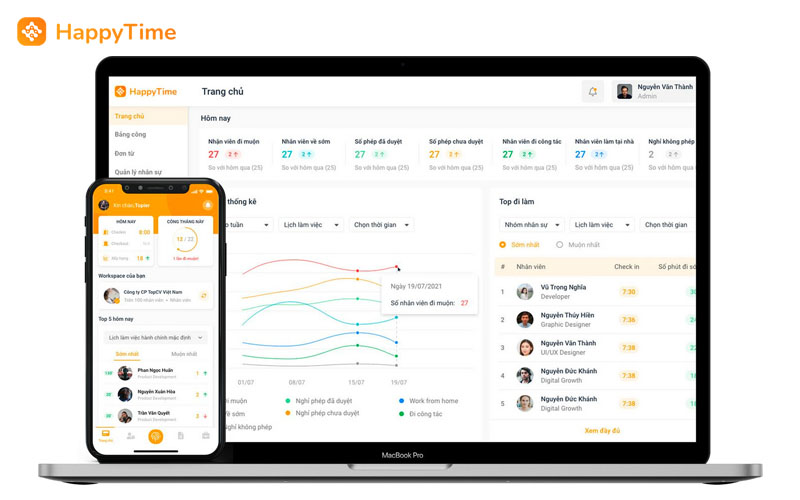
Với HappyTime, các rào cản như dung lượng lưu trữ, bộ nhớ, các thao tác thủ công, lỗi hệ thống hay cả những tác động khách quan bên ngoài đã không còn là trở ngại. Không còn cần reset máy chấm công, mọi công việc quản lý dữ liệu chấm công đã trở nên đơn giản hơn rất nhiều nhờ nền tảng công nghệ quản lý nhân sự thông minh này. Để trải nghiệm thực tế giải pháp HappyTime, doanh nghiệp hãy đăng ký dùng thử tại website HappyTime, hoặc gọi về số hotline 0967-778-018 để được hướng dẫn chi tiết!
| HappyTime tự hào là nền tảng quản lý và gia tăng trải nghiệm nhân viên hàng đầu Việt Nam, thuộc hệ sinh thái HR Tech của Công ty Cổ phần TopCV Việt Nam. Với HappyTime, doanh nghiệp và người làm nhân sự có thể dễ dàng giải quyết các bài toán khó nhằn về: Số hoá chấm công, tính công, lương, quản lý đơn từ, hồ sơ nhân sự,… Bên cạnh đó, ứng dụng HappyTime còn được tích hợp thêm những hoạt động Gamification nhằm tăng cường tương tác giữa doanh nghiệp và nhân viên, từ đó tối đa hoá trải nghiệm, thắt chặt sợi dây gắn kết với người lao động tại nơi làm việc. |